Twitchはダッシュボードを一新し、新しいベータ版ダッシュボードを一般に公開。誰でも利用可能となっている。
今回のアップデートでストリーミング中に必要なツールに即アクセスできる仕様となった。
以前との大きな違いはクイックアクションボタンとストリーム中にCMを流したり、フォロワーやサブスクライバー数が上部に表示されたのでリアルタイムで確認が可能となりました。
チェックしていきましょう
新Twitchダッシュボードの特徴
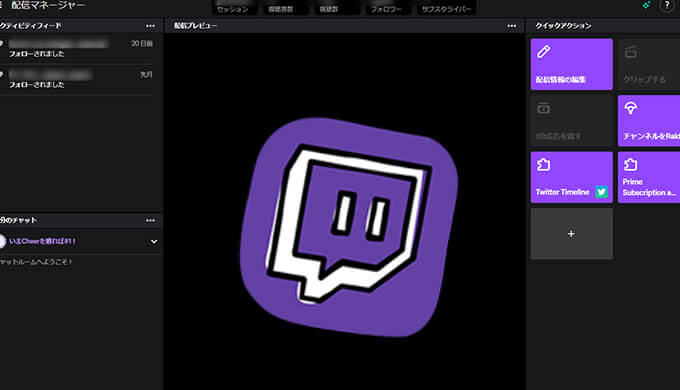
クイックアクション機能
クイックアクションを使用すると、ストリーミング中に必要な機能に簡単にアクセスできます。自分用にストリーミングのニーズに合ったクイックアクションを追加しカスタマイズできます
クイックアクションで以下のような事が可能になります
クイックアクションの内容
- CMを流す:ワンタッチで一定の(30、60、90、120、150、180)秒数CMを流し収益になります。
- 配信情報の編集:配信タイトルや情報変更が可能
- 拡張のアクティブ化:拡張機能をアクティブ、非アクティブにすることが可能
- クリップする:配信中ワンタッチで最大1分の映像を切り抜くことが可能
- 配信マーカーの設置:配信中にマーカーを追加して過去配信を振り返る時に役立ちます。
- フォロワー限定チャット:フォロワーしかコメントできなくなります。
- サブスクライバー限定チャット:サブスクライブしている人しかコメントできなくなります。
- スタンプ限定チャット:スタンプしか使えなくなります。
- チャンネルホスト:オフライン中に他のチャンネルをシェアします
- チャンネルをRaid:配信終了時にあなたの視聴者を別のチャンネルに送り、そのチャンネルの成長を助けます
- チャット履歴をクリア:ワンクリックでチャットをクリアできます。
画面の見方
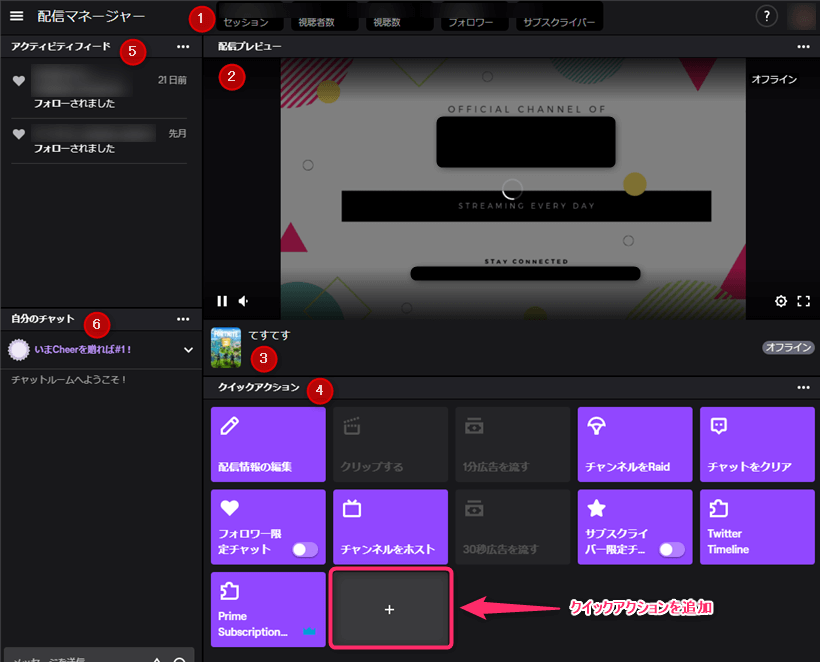
画面の見方
- サブスクライブ数やフォロワー数がリアルタイムで確認できるようになりました。
- 配信プレビュー画面
- 配信タイトル情報
- クイックアクションボタン
- アクティビティフィード:フォローやサブスクライブ、投げ銭(ビッツ、ドネーション)などが表示されます。
- コメント欄
新ダッシュボード使い方
Twitchにログインしてダッシュボードを開きます。
STEP.1
画面上部から新ダッシュボードへ変更
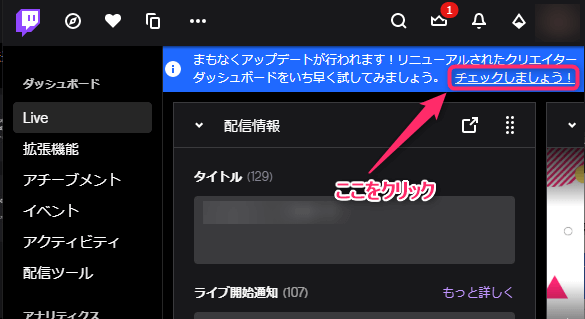
STEP.2
配信ダッシュボードへ移動をクリック
配信ダッシュボードへ移動をクリック
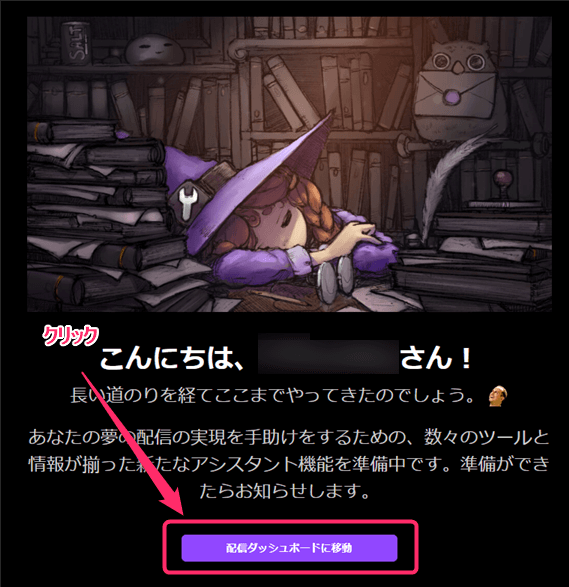
STEP.3
移行完了
新しいダッシュボードになりました。それぞれのウィンドウはドラッグアンドドロップで移動が可能となってます。
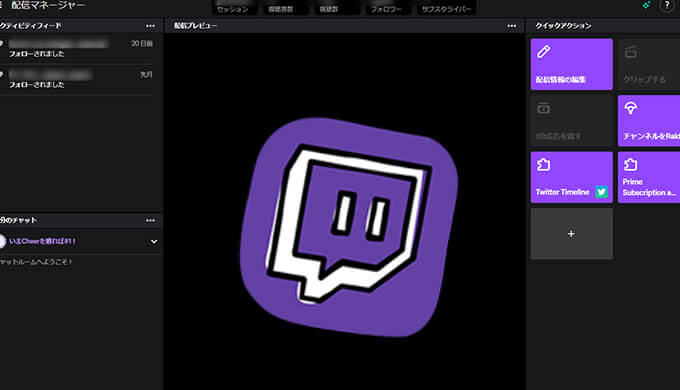
TwitchはTwitchConで今後様々なアップデートを発表しました。さらなるアップデートが今後随時予定されているのでまた最新情報入り次第記事にいたします!



